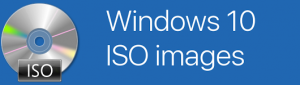Comment activer la mise à jour anniversaire de Windows 10 1607 RTM
De nombreux utilisateurs qui ont effectué une nouvelle installation de Windows 10 Anniversary Update 1607 sont curieux de savoir comment l'activer correctement. Voici quelques étapes simples à suivre pour l'activer.

Première activation de la mise à jour anniversaire de Windows 10 1607 RTM
Publicité
Si vous installez la mise à jour anniversaire de Windows 10 1607 pour la première fois, vous devez utiliser
- votre clé Windows 10 si vous en avez une.
- votre clé Windows 7 ou Windows 8/8.1 avant le 29 juillet 2016.
Avec l'offre de mise à niveau gratuite, disponible jusqu'au 29 juillet 2016, la mise à jour anniversaire de Windows 10 peut être activée à l'aide de votre clé Windows 7 ou Windows 8/8.1. Tout ce dont vous avez besoin est une clé authentique de l'ancienne version. Tapez-le dans Windows 10 lorsque vous y êtes invité et vous avez terminé.
Alternativement, vous pouvez l'ignorer dans le programme d'installation. Ensuite, lorsque vous aurez installé la mise à jour anniversaire de Windows 10, vous pourrez procéder comme suit.
- Ouvert une invite de commande élevée.
- Tapez la commande suivante :
slmgr /ipk VOTRE-WINDOWS 7-OU-WINDOWS 8-KEY
Cela installera votre clé Windows 7 ou Windows 8/8.1 dans Windows 10.
- Ensuite, entrez la commande suivante :
slmgr /ato
Cela activera Windows 10.
Si vous avez activé avec succès Windows 10 sur votre PC dans le passé
Selon cette page, Si vous avez effectué une mise à niveau vers Windows 10 sur votre PC en profitant de l'offre de mise à niveau gratuite et activé avec succès Windows 10 sur ce PC dans le passé, vous n'aurez pas de clé de produit Windows 10 et vous pouvez ignorer la page de la clé de produit en sélectionnant Ignorer bouton. Votre PC s'activera automatiquement en ligne tant que la même édition de Windows 10 a été activée avec succès sur ce PC en utilisant l'offre de mise à niveau gratuite de Windows 10.
Si vous avez tout essayé ci-dessus et que vous n'avez toujours pas réussi à l'activer, vous pouvez essayer l'astuce mentionnée dans l'article Comment activer Windows 10 build 10240.
N'oubliez pas de lier votre activation à votre compte Microsoft
Avec Anniversary Update version 1607, Microsoft a introduit une nouvelle option qui améliore la fonctionnalité d'activation de Windows 10. Avec cette nouvelle option, vous pourrez activer Windows 10 même si vous avez changé de matériel. Au lieu d'un verrou matériel, la licence sera verrouillée sur votre compte Microsoft.
 Lire en détail ici: Comment lier votre licence Windows 10 à un compte Microsoft
Lire en détail ici: Comment lier votre licence Windows 10 à un compte Microsoft